使用 PowerShell 下载和安装适用于 Windows 的 Git 客户端
Rohan Timalsina
2024年2月15日

Git 是用于跟踪源代码更改的最常用的版本控制系统之一。开发人员可以使用 Git 处理单个项目并跟踪源文件中所做的更改。
在 Windows 中安装 Git 客户端有多种方法。你可以直接从官网下载 Git 并安装到你的电脑上。
另一种方法是从命令行安装 Git。本教程将教你使用 PowerShell 在 Windows 中下载和安装 Git。
使用 chocolatey 工具通过 PowerShell 下载和安装 Git
chocolatey 是适用于 Windows 的软件管理工具。首先,你需要在你的计算机上安装 chocolatey。
以管理员身份运行 PowerShell 并使用以下命令安装 chocolatey 包。
Set-ExecutionPolicy Bypass -Scope Process -Force; [System.Net.ServicePointManager]::SecurityProtocol = [System.Net.ServicePointManager]::SecurityProtocol -bor 3072; iex ((New-Object System.Net.WebClient).DownloadString('https://community.chocolatey.org/install.ps1'))
输出:
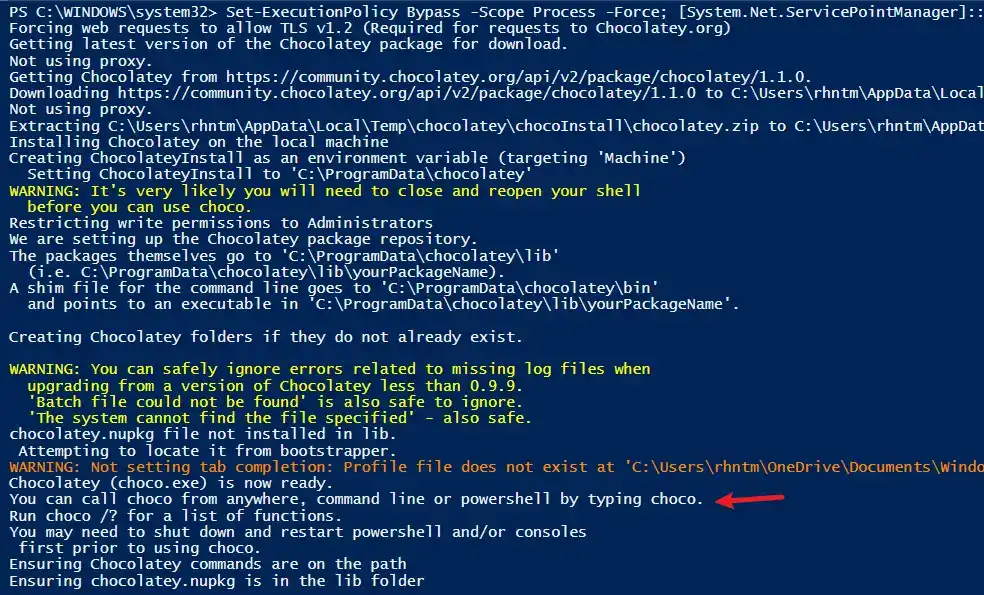
安装好 Chocolatey 后,你可以在 PowerShell 中使用此命令安装 Git。
choco install -y git
输出:
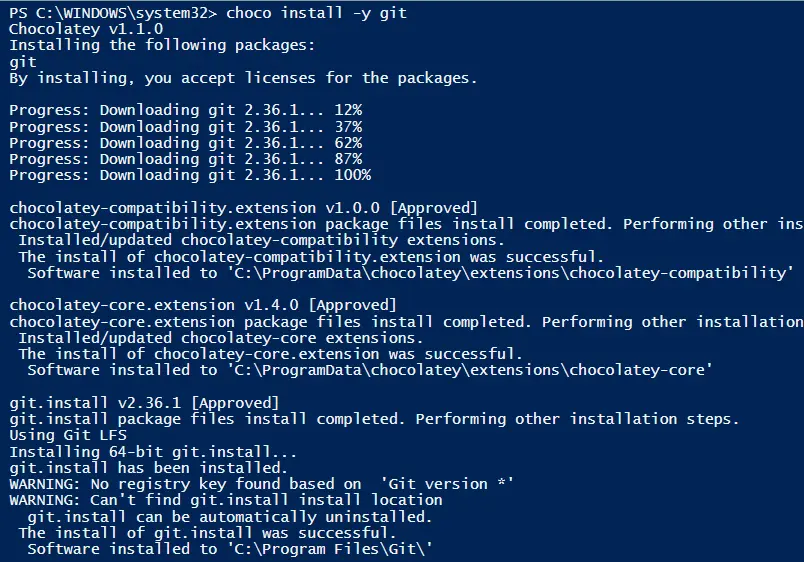
以上输出确认 Git 已成功安装在计算机上。你可以通过运行以下命令来检查 Git 版本。
git --version
输出:
git version 2.36.1.windows.1
使用 winget 命令使用 PowerShell 下载和安装 Git
winget 是另一个流行的命令行工具,用于在 Windows 中查找、安装、更新和删除程序。以下命令将在计算机上安装 Git。
winget install --id Git.Git -e --source winget
输出:
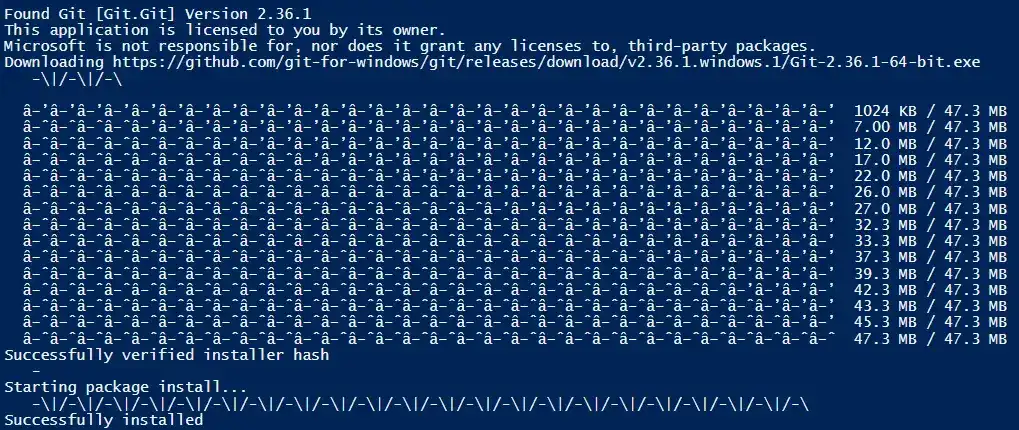
这两种方法都易于使用,并允许你使用单个命令自动安装 Git。我们希望你现在知道如何使用 PowerShell 安装 Git。
作者: Rohan Timalsina
